Guía de iniciación a Discord: qué puedes y qué no puedes hacer con él

Discord se ha convertido en casi un sinónimo de software para hablar con amigos mientras jugamos online. Es un programa de lo más versátil que ha conquistado el disco duro de muchos gamers y, como tal, tiene infinidad de opciones que se puede aprovechar para mejorar la experiencia de juego. En este artículos vamos a conocerlo y veremos qué se puede hacer con él y, por supuesto, cuáles son sus limitaciones para usuarios más casuales.
Lo primero: cómo descargar Discord
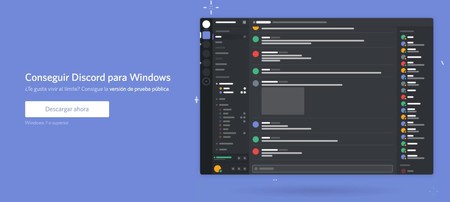
Antes de conocer el programa es importante saber desde dónde descargarlo. Discord es un programa totalmente gratuito con algunas funciones de pago que en absoluto son necesarias para los usuarios que solo busquen una plataforma para comunicarse in game. Estas funciones se engloban bajo Discord Nitro y las abordaremos más adelante-.
Discord está disponible para cualquier plataforma, a saber: Windows, Mac, Android, iOS y Linux. Puedes descargar la versión correspondiente a tu sistema operativo desde cualquiera de los enlaces anteriores o acceder a la web oficial de la plataforma y dejar que te recomiende la correcta. Si no quieres instalar un nuevo programa en tu PC, puedes usar Discord desde el navegador accediendo a este enlace.
Es importante destacar que para acceder a Discord debes crear una cuenta gratuita. Para ello, simplemente clica en este link e introducir tu correo electrónico, tu nombre de usuario y tu contraseña.
Lo que puedes hacer con Discord
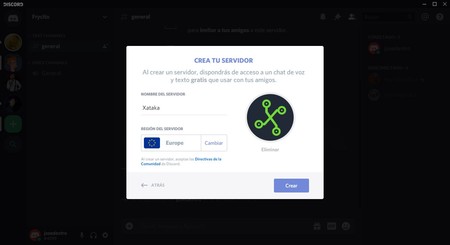
Discord funciona mediante servidores que, a su vez, se pueden dividir en diferentes canales de voz o texto. Para crear un servidor, simplemente has de abrir Discord y pulsar en el icono "+". Eliges la opción "Crear un servidor", le pones un nombre y seleccionas la región, añades, si quieres, un icono de 128 x 128 píxeles para personalizarlo y listo, servidor creado y listo para compartir. Puedes hacerlo enviado el enlace o añadiendo a tus amigos manualmente.
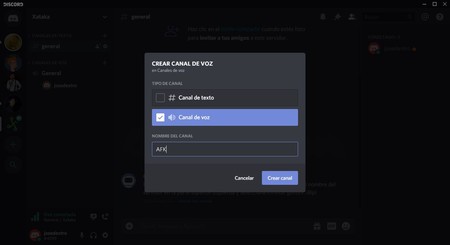
Dentro del servidor puedes crear un canal para, por ejemplo, dividir las salas de chat por juegos. Así, si tienes diez amigos en el servidor que juegan a juegos diferentes, cada uno puede irse a un canal y hablar con aquellos que estén jugando a lo mismo. Algo común en los servidores es crear un canal "AFK" para que la gente que no está cerca del teclado se meta allí y el resto de jugadores sepan con quién no contar para una partida. Puedes encontrar servidores ya creados en webs como Discord.me o Discordservers.com.
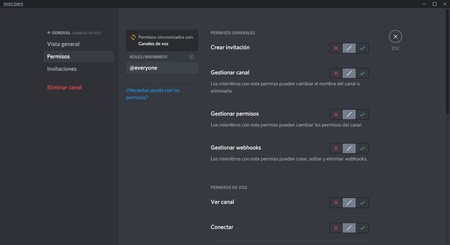 Puedes modificar los ajustes del servidor para, por ejemplo, conceder privilegios a ciertos usuarios o restringir el número máximo de participantes.
Puedes modificar los ajustes del servidor para, por ejemplo, conceder privilegios a ciertos usuarios o restringir el número máximo de participantes.En todos los servidores hay dos canales: texto y voz, pero puedes crear tantos como quieras. Para ello, solamente hay que pulsar el icono "+" al lado de "Canales de voz" o "Canales de texto" y ponerle un nombre. Si pulsas en la rueda de ajustes que aparece cuando pasas el cursor del ratón por encima de cada canal podrás hacer algunas modificaciones, como limitar el número de miembros, gestionar los permisos de cada uno o eliminar dicho canal ipso facto.
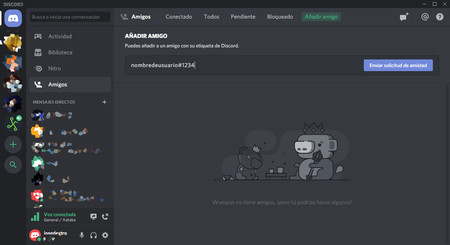 Todas las etiquetas de Discord se componen de un nombre de usuario seguido de almohadilla y una cifra de cuatro números.
Todas las etiquetas de Discord se componen de un nombre de usuario seguido de almohadilla y una cifra de cuatro números.Y ahora que hablamos de amigos, ¿cómo se agregan? Fácil. Solo hay que pulsar en el icono de Discord de la esquina superior izquierda, seleccionar "Amigos" y pulsar en el botón verde "Añadir amigo". Allí tienes que introducir su etiqueta de Discord, que siempre sigue el mismo esquema: "nombredeusuario#0000", por ejemplo, "josegarcia#1234". Pulsas en "Enviar solicitud de amistad" y esperas a que acepten.
Dentro de cada canal puedes añadir bots, como en Telegram o Slack, para aumentar las funciones o mejorar las interacciones entre los usuarios. Opciones hay muchísimas y la forma más sencilla de encontrarlos es yendo a páginas especializadas como Bots on Discord, Discord Bot List o Carbonitex. Solo hay que añadirlos al servidor que quieras y, si lo deseas, modificarlo a tu gusto una vez instalado.
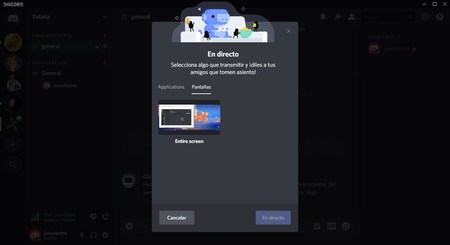 Puedes compartir toda tu pantalla o elegir qué aplicación exacta quieres compartir.
Puedes compartir toda tu pantalla o elegir qué aplicación exacta quieres compartir.Asimismo, dentro de cada canal de voz puedes compartir tu pantalla con el resto de participantes. Esto puede ser especialmente útil para presumir de habilidad en 'League of Legends' o para enseñarle a otra persona cómo se hace algo. De hecho, puedes hacer streaming de una aplicación en concreto para que, por ejemplo, si sales del juego para mirar algo en Google, la persona que está viendo el streaming no lo vea. Para ello, pulsa el icono de la pantalla con la flecha de la zona inferior izquierda y empieza a emitir.
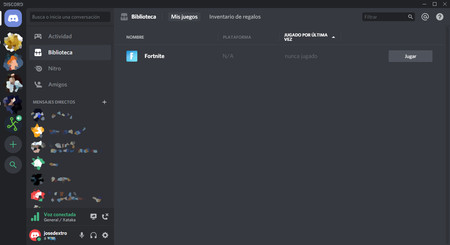
Discord, además de una plataforma para hablar con otros usuarios mientras jugamos, es una biblioteca de juegos. La aplicación analiza nuestro disco duro para encontrar los juegos que tengamos instalados y poder lanzarlos desde Discord. Puedes acceder a la biblioteca pulsando el icono de Discord de la zona superior izquierda, luego en "Biblioteca" y seleccionando el juego en cuestión.
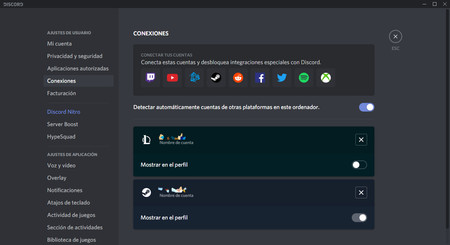 Con las conexiones puedes integrar Discord con otros programas instalados en tu PC.
Con las conexiones puedes integrar Discord con otros programas instalados en tu PC.Por último, puedes hacer conexiones. ¿Qué son las conexiones? Integraciones de Discord con otras plataformas. Entre las que hay disponibles están Steam, Twitch, Reddit, Facebook, Xbox Live o Battle.net. Discord las detecta automáticamente, aunque no las activa. Para activarlas o añadir una nueva, pulsa en la rueda de ajustes que hay al lado de tu nombre de usuario, accede a "Conexiones" y activa las que aparezcan o pulsa en cualquiera de los iconos superiores para añadir una nueva.
A nivel básico, esto son los aspectos más fundamentales de Discord. Resumiendo, entre las bondades más relevantes del software están:
- Crear servidores individuales y dividirlos en diferentes canales de audio y voz.
- Añadir amigos para hablar con ellos en dichos servidores.
- Añadir bots para mejorar las funciones de los canales.
- Compartir la pantalla con el resto de participantes de un canal.
- Iniciar cualquier juego desde la biblioteca.
- Integrar Discord con otras aplicaciones o juegos.
Lo que no se puede hacer con Discord

Como decíamos al principio, Discord tiene algunas limitaciones que vamos a repasar a continuación. De alguna forma, se podría decir que son aspectos más bien nimios ya que la plataforma funciona muy bien y se actualiza a menudo para corregir errores y bugs. No hay grandes carencias en Discord, pero uno de los aspectos más negativos, entre comillas, es que es complicado encontrar a gente si no conoces su etiqueta de Discord.
Por otro lado, no puedes ocultar tu nombre de usuario al resto de participantes de un servidor. Puedes evitar desde los ajustes que te puedan agregar como amigo, pero cualquier persona que acceda a un servidor verá el nombre de usuario de todos los participantes. El resto de "cosas que no se pueden hacer con Discord" no es que no se puedan hacer, es que están ocultas bajo una suscripción.
Hablemos de Nitro y Nitro Classic

Y es ahora cuando hablamos de Discord Nitro. Esta suscripción está pensada para los usuarios más acérrimos de Discord o aquellos que gestionan grandes servidores. A nivel usuario y desde un punto de vista de uso básico, una de las ventajas de Discord Nitro es que nos permite tener una etiqueta de Discord personalizada. Las cuatro cifras que hay después de nuestro nombre de usuario nos son asignadas de forma aleatoria, pero con Nitro podremos elegir las que queramos.
Por otro lado, Discord Nitro nos permite usar nuestros emojis personalizados en cualquier lado, usar GIFs en los avatares y como emojis animados, mejorar la calidad de las transmisiones en calidad original, compartir la pantalla a 720p a 60 FPS o en FullHD a 30 FPS y aumentar el límite de tamaño de los archivos de 8 MB a 100 MB con Nitro o a 50 MB con Nitro Classic.
Y es que hay dos modalidades de Nitro: Nitro y Nitro Classic. La primera es la más potente y ofrece mejoras para los servidores que no interesan para usar Discord de forma básica. Su precio es de 99,99 dólares anuales o 9,99 dólares mensuales. Nitro Classic es igual, pero no incluye dos mejoras que sí se incluyen en Nitro. El precio de la modalidad Classic es de 49,99 dólares anuales o 4,99 dólares mensuales.
Pero sea como fuere, Discord es una aplicación de lo más versátil que se puede aprovechar, y mucho, sin pasar por caja. Si lo que buscas es un servicio que te deje comunicarte con tus amigos mientras juegas, compartir pantalla y crear varios canales, Discord es, sin duda, una de las más recomendables.
-
La noticia Guía de iniciación a Discord: qué puedes y qué no puedes hacer con él fue publicada originalmente en Xataka por José García .
Fuente: Xataka
Enlace: Guía de iniciación a Discord: qué puedes y qué no puedes hacer con él

Comentarios
Publicar un comentario